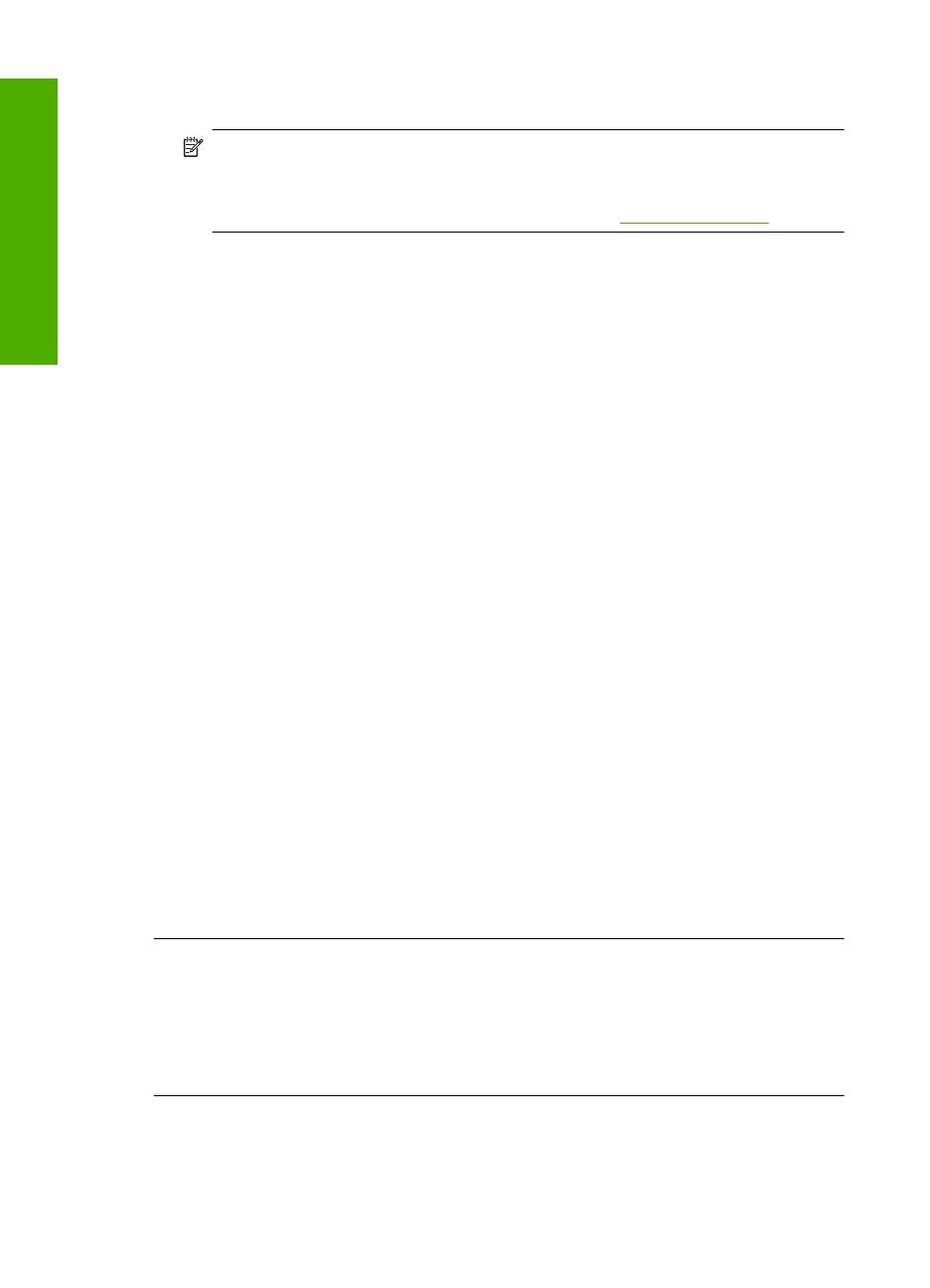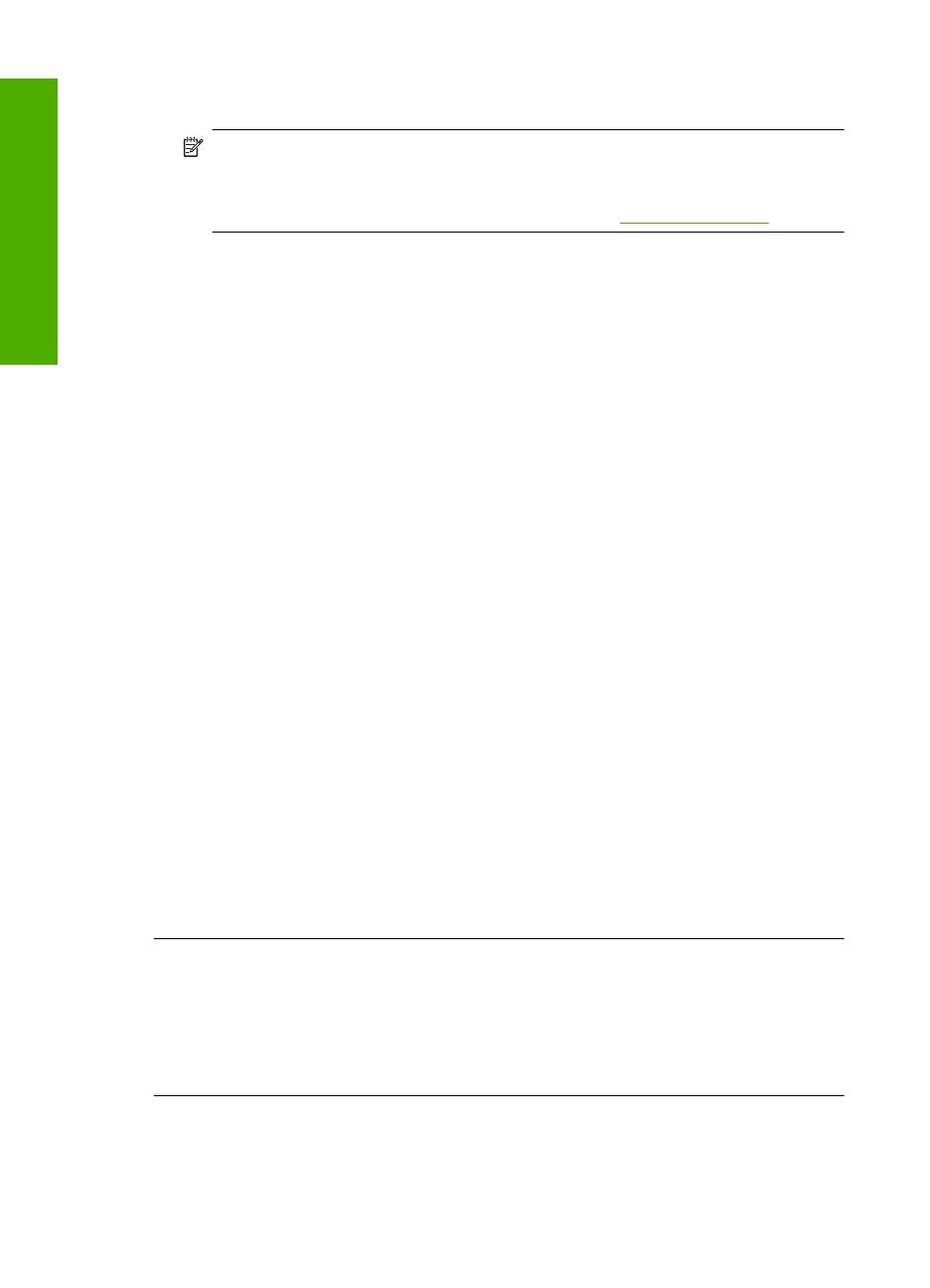
6. Вставьте компакт-диск в дисковод CD-ROM на компьютере и запустите программу
установки.
Примечание. Если программа установки не запускается, найдите на компакт-диске
файл setup.exe и дважды щелкните его.
Примечание. Если компакт-диск с программой установки более недоступен,
программное обеспечение можно загрузить по адресу
www.hp.com/support.
7. Следуйте инструкциям на экране, а также инструкциям в Руководство по установке,
которое прилагается к устройству.
После завершения установки программного обеспечения в системной области панели
задач Windows появится значок Контроль цифровой обработки изображений НР.
Для проверки правильности установки программного обеспечения дважды щелкните значок
Центр решений HP на рабочем столе. Если в окне программы Центр
решений HP
отображаются основные значки (Сканировать изображение и Сканировать документ),
программное обеспечение установлено правильно.
Устранение неполадок, возникающих при установке аппаратного
обеспечения
Воспользуйтесь этим разделом для решения проблем, которые могут возникнуть при
установке аппаратного обеспечения для HP All-in-One.
Устройство не включается
Если после включения устройства индикаторы не светятся, нет шума и перемещения каретки,
используйте следующие решения.
Решение 1. Убедитесь, что используется кабель питания, прилагаемый к
устройству
Решение
• Убедитесь, что кабель питания надежно подсоединен к устройству и адаптеру
питания. Подключите кабель питания к электрической розетке или сетевому фильтру.
• Если используется сетевой фильтр, убедитесь, что он включен. Либо подключите
устройство непосредственно к розетке.
• Проверьте исправность розетки. Для этого подключите к ней заведомо исправное
устройство и убедитесь, что оно работает.
В противном случае розетка может быть
неисправна.
• При подсоединении устройства к розетке с переключателем убедитесь, что он
включен. Если он включен, но устройство не работает, причиной неисправности
является розетка.
Причина: Не использовался прилагаемый к устройству кабель питания.
Если это не помогло, используйте следующее решение.
Решение 2. Перезагрузите устройство
Решение: Выключите устройство, а затем отсоедините кабель питания от сети. Снова
подключите кабель питания к розетке, а затем нажмите кнопку Вкл., чтобы включить
устройство.
Причина: Устройство обнаружило ошибку.
Если это не помогло, используйте следующее решение.
Решение 3. Нажмите кнопку Вкл. медленнее
Решение: Устройство может не среагировать, если нажать кнопку Вкл. слишком
быстро. Нажмите кнопку Вкл. один раз. Процесс включения может занять несколько
минут. Если в это время нажать кнопку Вкл. еще раз, устройство может выключиться.
Глава 2
16 HP Photosmart C4400 All-in-One series
Русский